
Inhaltsverzeichnis:
- Lieferungen
- Schritt 1: Lora-Modul mit PC verbinden
- Schritt 2: Stellen Sie den Parameter für den Sender Lora. ein
- Schritt 3: Stellen Sie den Parameter für den Empfang von Lora. ein
- Schritt 4: Sender LoRa Arduino Circuit
- Schritt 5: Empfangen von LoRa Arduino Circuit
- Schritt 6: Entwerfen der Platine für das Relaismodul
- Schritt 7: Bestellen Sie die Platine
- Schritt 8: Hochladen der Gerber-Datei und Einstellen der Parameter
- Schritt 9: Wählen Sie die Lieferadresse und den Zahlungsmodus
- Schritt 10: Programmieren Sie die beiden Arduino
- Schritt 11: Verbinden Sie die Haushaltsgeräte
- Schritt 12: Endlich ist das Lora-Projekt fertig
- Autor John Day [email protected].
- Public 2024-01-30 07:16.
- Zuletzt bearbeitet 2025-01-23 12:52.



In diesem Lora-Projekt werden wir sehen, wie Hochspannungsgeräte mit der LoRa Arduino-Relaissteuerschaltung gesteuert werden. In diesem Arduino Lora-Projekt verwenden wir das Reyax RYLR896 Lora-Modul, das Arduino und das 12-V-Relaismodul, um 5 Haushaltsgeräte mit dem Lora-Sender- und -Empfängermodul zu steuern. Dies ist also auch ein nützliches Hausautomationsprojekt für das Smart Home. Ich werde den vollständigen Schaltplan, Arduino-Code und alle anderen Details mit einfachen 6 Schritten teilen, um dieses Lora Arduino-Projekt zu erstellen.
Lieferungen
Lora Module REYAX RYLR896 2no
Arduino Nano 2no
12V Relaismodul 1no
FTDI232 USB zu serieller Schnittstellenkarte 1no
7805 Spannungsregler 1no
22uF Kondensator 1no
4.7k Widerstand 1no
10k Widerstand 6no
Druckschalter 5no
Schritt 1: Lora-Modul mit PC verbinden
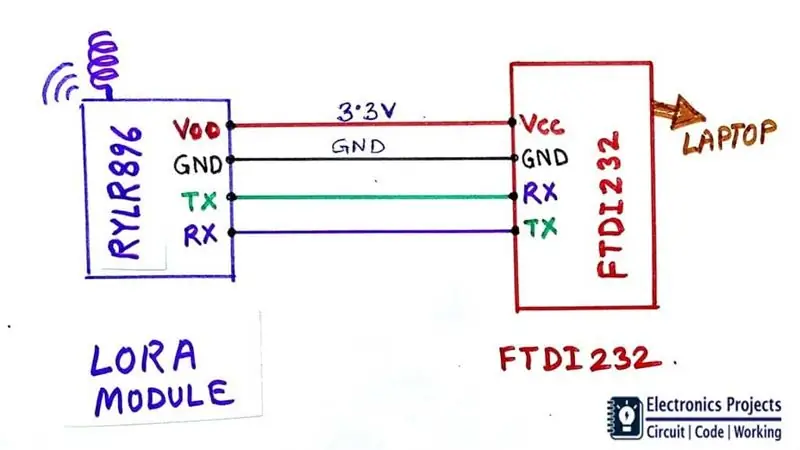

Bevor wir das LORA-Modul mit Arduino verbinden, müssen wir einige Parameter wie Adresse, Band für das Lora-Modul mit AT-Befehlen einstellen. Wir müssen also das Lora-Modul mit USB an die serielle Schnittstellenplatine gemäß Schaltplan anschließen. Damit wir das Lora-Modul mit Laptop oder PC verbinden können. Hier habe ich eine FTDI232 USB-zu-Seriell-Schnittstellenkarte verwendet.
Schritt 2: Stellen Sie den Parameter für den Sender Lora. ein
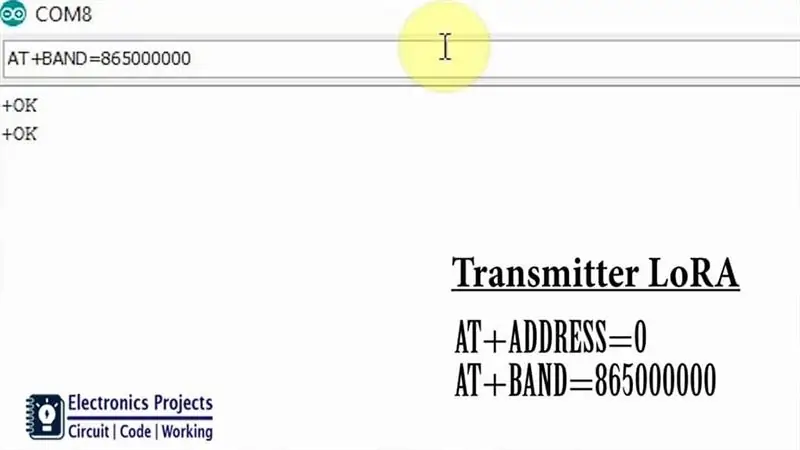

Verbinden Sie zuerst das Lora-Modul mit dem Laptop. Wählen Sie in der Arduino-IDE das PORT-Tool -> PortOpen the Serial Monitor und stellen Sie die Brud-Rate auf 115200 ein.
Jetzt können wir die Parameter mit einigen grundlegenden AT-Befehlen einstellen.
Geben Sie zuerst AT ein und drücken Sie dann die Eingabetaste. Wir sollten +OK im seriellen Monitor erhalten.
Geben Sie dann AT+ADDRESS=0 ein, um die Adresse für den Sender Lora auf 0 zu setzen.
Geben Sie dann AT+BAND=865000000 ein, um das Band 865MHz einzustellen. Das Frequenzband für die LoRa-Technologie in meinem Land beträgt 865 MHz bis 867 MHz. Sie müssen das Band gemäß Ihrem Land einstellen. Sie können es googeln, um die Band für Ihr Land zu kennen.
Die Standard-Netzwerk-ID ist 0. Daher werden wir sie für dieses Lora-Projekt nicht ändern.
Schritt 3: Stellen Sie den Parameter für den Empfang von Lora. ein
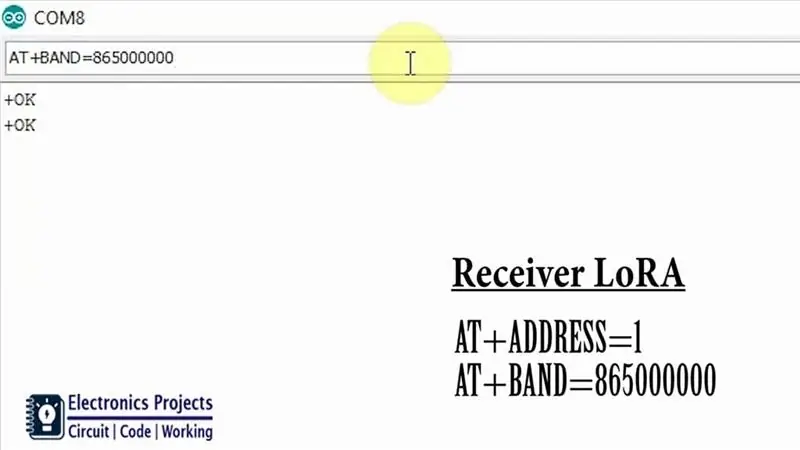
Auf ähnliche Weise müssen wir die Parameter für das empfangende Lora-Modul einstellen.
Geben Sie zuerst AT ein und drücken Sie dann die Eingabetaste. Wir sollten +OK im seriellen Monitor erhalten.
Geben Sie dann AT+ADDRESS=1 ein, um die Adresse für den Empfang von Lora auf 1 zu setzen.
Geben Sie dann AT+BAND=865000000 ein, um das Band 865MHz einzustellen. Sie können es googeln, um die Band für Ihr Land zu kennen.
Die Standard-Netzwerk-ID ist 0. Daher werden wir sie für dieses Lora-Projekt nicht ändern.
Schritt 4: Sender LoRa Arduino Circuit


In der Sender Lora Schaltung haben wir das Sender Lora Modul mit Arduino Nano gemäß Schaltplan verbunden.
In der Lora-Schaltung des Senders sind 5 Drucktasten mit dem digitalen Arduino-Pin D2, D3, D4, D5, D6 verbunden. Immer wenn wir eine Taste drücken, wird das Signal an das Lora-Modul gesendet, um das jeweilige Relais ein- oder auszuschalten.
Hier habe ich einen Spannungsteiler mit zwei Widerständen 4,7k und 10k gemacht, um den 5V-Logikpegel auf den 3,3V-Logikpegel abzusenken. Arduino kann das Signal mit 5 V Logikpegel senden, aber das Lora-Modul RYLR896 kann das Signal nur mit 3,3 V Logikpegel empfangen. Also haben wir den Spannungsteiler zwischen Arduino TX-Pin und Lora RYLR896 RX-Pin angeschlossen.
Schritt 5: Empfangen von LoRa Arduino Circuit


Ich habe das empfangende Lora-Modul mit Arduino Nano gemäß dem empfangenden Lora-Schaltplan verbunden.
In der Lora-Schaltung des Empfängers habe ich den digitalen Arduino-Pin D8, D9, D10, D11, D12 verwendet, um das 12-V-Relaismodul zu steuern.
Hier ist kein Spannungsteiler erforderlich, da Arduino ein Signal mit 3,3 V Logikpegel vom empfangenden Lora-Modul RYLR896 empfangen kann.
Ich habe einen Spannungsregler 7805 (5-Volt) verwendet, um die Arduino-Schaltung mit 5 V zu versorgen.
Schritt 6: Entwerfen der Platine für das Relaismodul
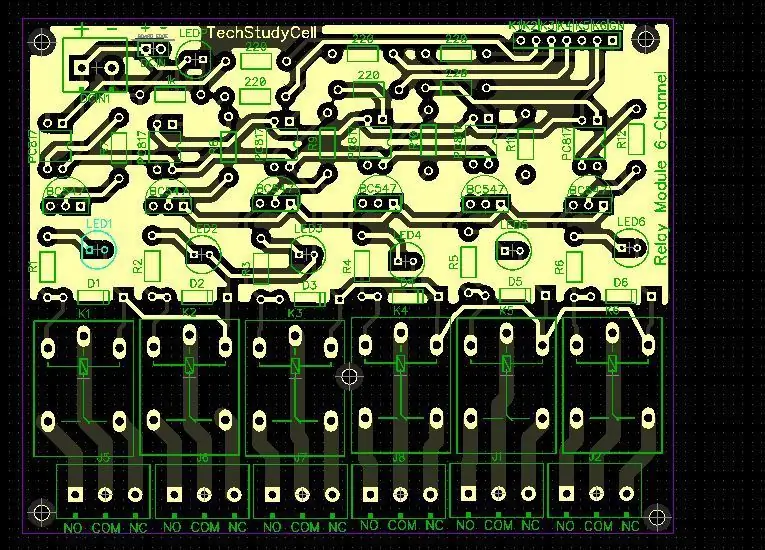

In diesem LoRa-Projekt habe ich ein 12-V-Relaismodul verwendet. Sie können dieses Relaismodul online kaufen, aber da ich das Relaismodul in den meisten meiner Projekte benötige, habe ich die Platine für das Relaismodul entworfen.
Sie können die Garber-Datei für dieses 12-V-Relaismodul auch über den folgenden Link herunterladen
drive.google.com/uc?export=download&id=1gSz2if9vpkj6O7vc9urzS6hUEJHfgl1g
Schritt 7: Bestellen Sie die Platine
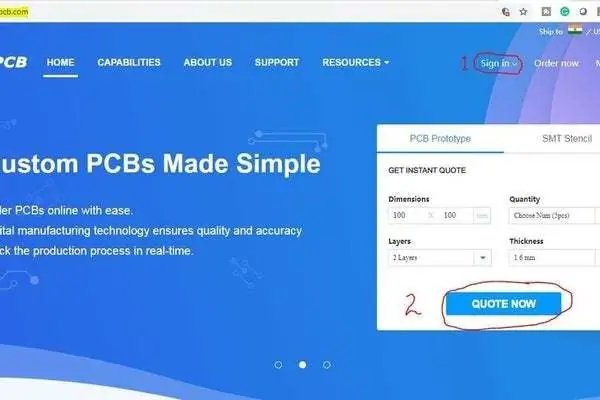
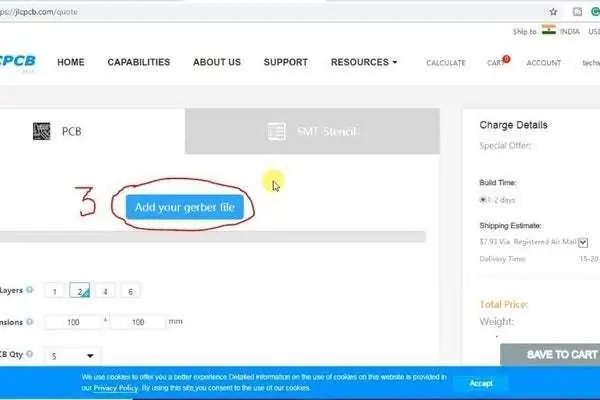
Nach dem Download der Garber-Datei können Sie die Platine ganz einfach bestellen
1. Besuchen Sie https://jlcpcb.com und melden Sie sich an / Registrieren
2. Klicken Sie auf die Schaltfläche JETZT ANGEBOT.
3 Klicken Sie auf die Schaltfläche "Ihre Gerber-Datei hinzufügen". Suchen Sie dann die heruntergeladene Gerber-Datei und wählen Sie sie aus
Schritt 8: Hochladen der Gerber-Datei und Einstellen der Parameter
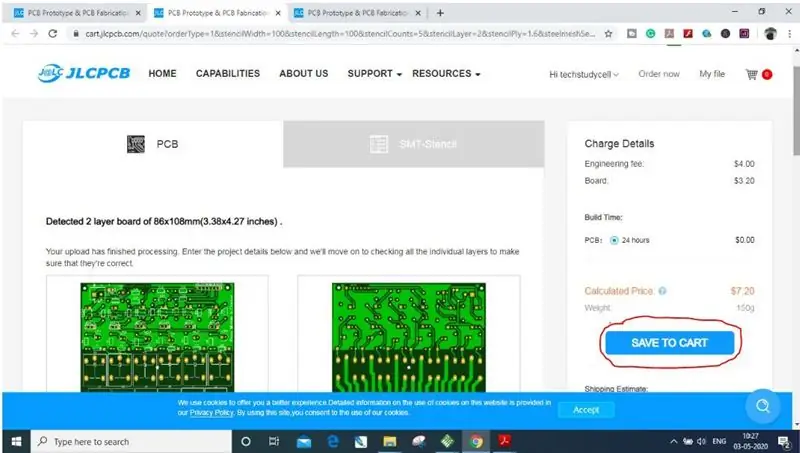
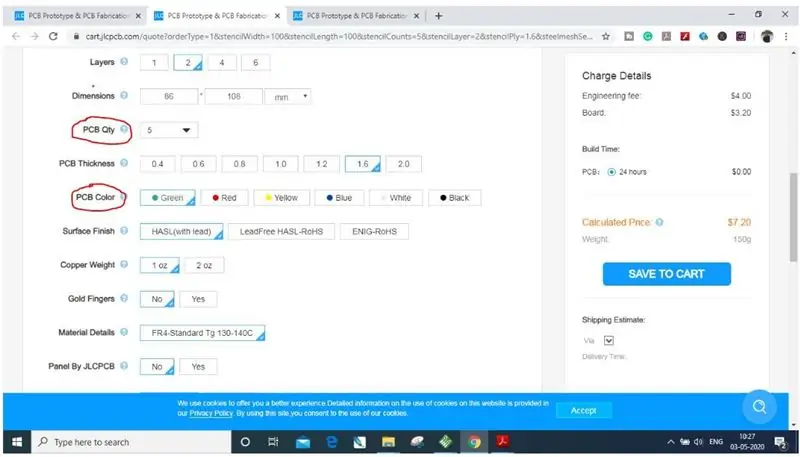
4. Stellen Sie die erforderlichen Parameter wie Menge, PCB-Farbe usw. ein
5. Nachdem Sie alle Parameter für die Leiterplatte ausgewählt haben, klicken Sie auf die Schaltfläche SAVE TO CART.
Schritt 9: Wählen Sie die Lieferadresse und den Zahlungsmodus
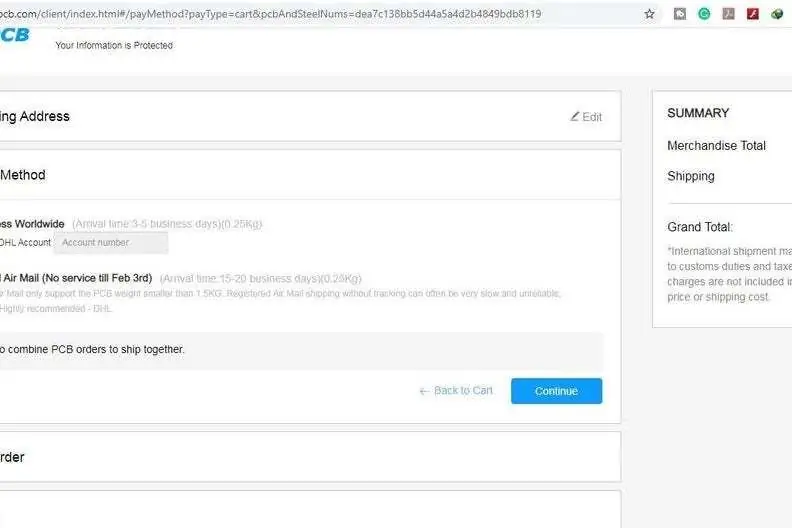
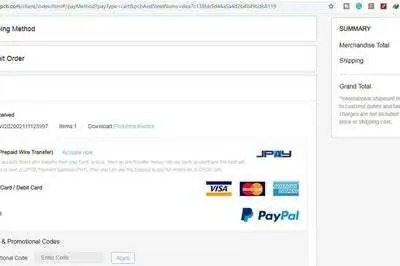
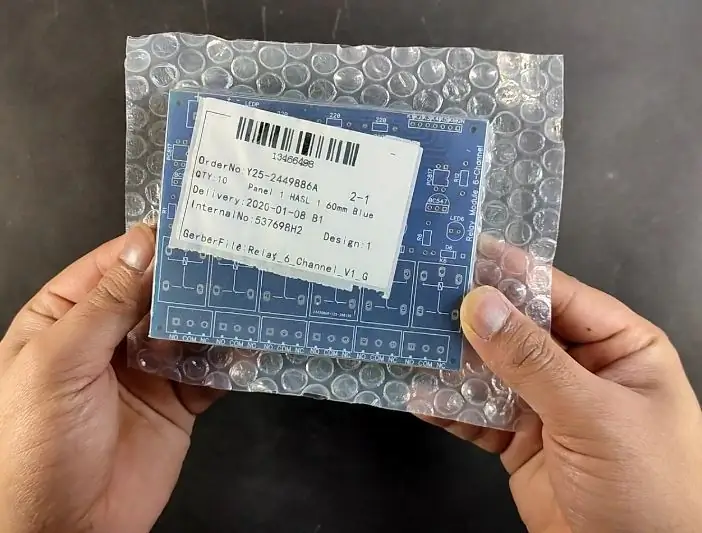
6. Geben Sie die Lieferadresse ein.
7. Wählen Sie die für Sie passende Versandart.
8. Senden Sie die Bestellung ab und fahren Sie mit der Zahlung fort.
Sie können Ihre Bestellung auch über JLCPCB.com verfolgen. In meinem Fall dauerte die Herstellung der Leiterplatten 2 Tage und sie kamen innerhalb einer Woche mit der DHL-Lieferoption an. PCBs waren gut verpackt und die Qualität war zu diesem erschwinglichen Preis wirklich gut.
Schritt 10: Programmieren Sie die beiden Arduino


Laden Sie nun den Code für die Sender- und Empfängerschaltung Lora Arduino hoch.
Ich habe sowohl den Arduino-Code im zugehörigen Video erklärt. Ich empfehle, das Video zum besseren Verständnis anzusehen.
Laden Sie die Arduino-Skizzen für dieses Lora Arduino-Projekt herunter:
drive.google.com/uc?export=download&id=1jA0Hf32pvWQ6rXFnW1uiHWMEewrxOvKr
Schritt 11: Verbinden Sie die Haushaltsgeräte

Jetzt verbinden wir die 5 Haushaltsgeräte mit dem 12V-Relaismodul gemäß Schaltplan.
Bitte treffen Sie die entsprechenden Sicherheitsvorkehrungen, wenn Sie eine 110-V- oder 230-V-Last mit dem Relaismodul verbinden.
Schritt 12: Endlich ist das Lora-Projekt fertig
Jetzt können wir die 5 Haushaltsgeräte mit der Lora-Schaltung des Senders steuern. Hier habe ich 5 230V AC Lampen mit dem Relaismodul verbunden. Wenn ich nun eine beliebige Taste drücke, geht die entsprechende Lampe an.
Im ländlichen Bereich können wir mit diesem Arduino Lora-Projekt die Hochspannungsgeräte aus 10 km Entfernung ohne Bluetooth- oder WiFi-Gerät steuern. Also dieses sehr nützliche Arduino-Projekt im ländlichen Raum.
Ich hoffe, Ihnen gefällt dieses LORA-Projekt.
Bitte teilen Sie Ihr Feedback zu diesem LoRa-Projekt. Vielen Dank für Ihre Zeit.
Empfohlen:
Einen Arduino-Gitarren-Tuner herstellen – wikiHow

So bauen Sie einen Arduino-Gitarren-Tuner: Dies sind die Anweisungen, um einen Gitarren-Tuner aus einem Arduino und mehreren anderen Komponenten zu machen. Mit Grundkenntnissen in Elektronik und Codierung können Sie dieses Gitarrenstimmgerät herstellen. Zuerst müssen Sie wissen, was die Materialien sind. Ma
ALARMA ARDUINO CON SENSOR DE MOVIMIENTO, SIRENA Y AVISO AL TLF. MÓVIL: 9 Schritte

ALARMA ARDUINO CON SENSOR DE MOVIMIENTO, SIRENA Y AVISO AL TLF. MÓVIL: Este proyecto consiste en a alarma básica que Detecta presencia, activa una sirena de 108dB y visa al usuario mediante un SMS (opcional). Permite también el control remoto básico por parte del usuario a través de SMS (encendido, apagado, reinicio
Heimwerken -- Einen Spinnenroboter herstellen, der mit einem Smartphone mit Arduino Uno gesteuert werden kann – wikiHow

Heimwerken || Wie man einen Spider-Roboter herstellt, der mit einem Smartphone mit Arduino Uno gesteuert werden kann: Während man einen Spider-Roboter baut, kann man so viele Dinge über Robotik lernen. Wie die Herstellung von Robotern ist sowohl unterhaltsam als auch herausfordernd. In diesem Video zeigen wir Ihnen, wie Sie einen Spider-Roboter bauen, den wir mit unserem Smartphone (Androi
Arduino-Programmierung über das Handy -- Arduinodroid -- Arduino-Ide für Android -- Blinzeln: 4 Schritte

Arduino-Programmierung über das Handy || Arduinodroid || Arduino-Ide für Android || Blink: Bitte abonnieren Sie meinen Youtube-Kanal für weitere Videos…… Arduino ist ein Board, das direkt über USB programmiert werden kann. Es ist sehr einfach und günstig für College- und Schulprojekte oder sogar für Produktprototypen. Viele Produkte bauen zunächst darauf für i
Anleitung zur Verwendung von LORA SX1278 RF433 – 3 Schritte

Tutorial So verwenden Sie LORA SX1278 RF433: In diesem Tutorial werden wir Ihnen beibringen, wie Sie LORA-SX1278 RF433 dazu bringen, miteinander zu kommunizieren
